O Windows 10 e o Windows 11 oferecem um recurso conveniente que permite que os usuários criem vários perfis de usuário. Essa funcionalidade é especialmente útil para famílias, pois permite que cada membro tenha sua própria experiência personalizada em um computador ou laptop compartilhado, completo com configurações, aplicativos e arquivos distintos.
Embora o Techviral tenha fornecido anteriormente um guia detalhado sobre como alternar contas de usuário no Windows 11, este artigo se concentrará especificamente em métodos para identificar todos os usuários conectados ao sistema operacional.
1. Identificando usuários conectados por meio do menu Iniciar
Uma das maneiras mais simples de visualizar todos os usuários conectados é usando o Menu Iniciar no Windows 11. Para encontrar as informações necessárias, siga estas etapas simples:
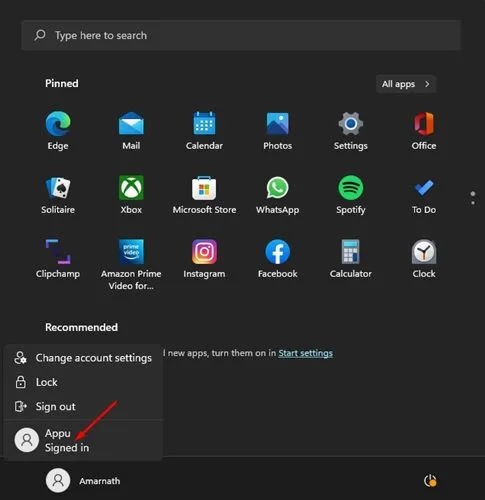
- Comece pressionando a tecla Windows ou selecionando o botão Iniciar.
- Clique na foto do perfil localizada no canto inferior esquerdo do menu Iniciar.
- Procure nomes de usuários que apresentem o rótulo “Conectado”.
Suas contas de usuário ativas no momento exibirão um rótulo “Conectado” no Menu Iniciar.
2. Verificando usuários conectados via Gerenciador de Tarefas
Outra maneira eficaz de determinar contas conectadas é por meio do Gerenciador de Tarefas. Para acessar esse recurso, siga estas etapas fáceis:
1. Clique na barra de Pesquisa do Windows, digite Gerenciador de Tarefas e abra o aplicativo nos resultados.
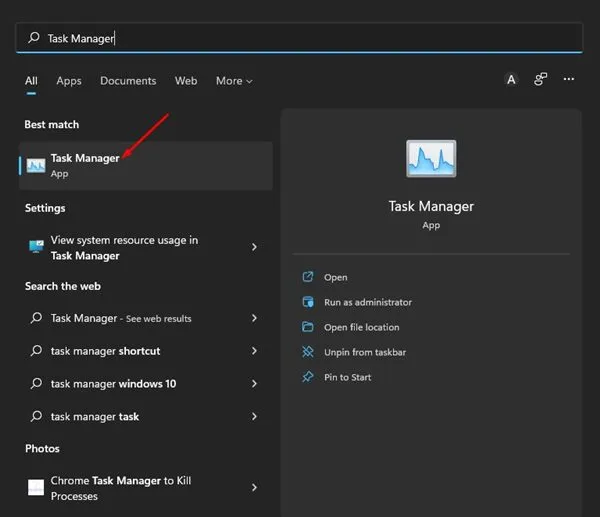
2. Na janela do Gerenciador de Tarefas, navegue até a aba Usuários .
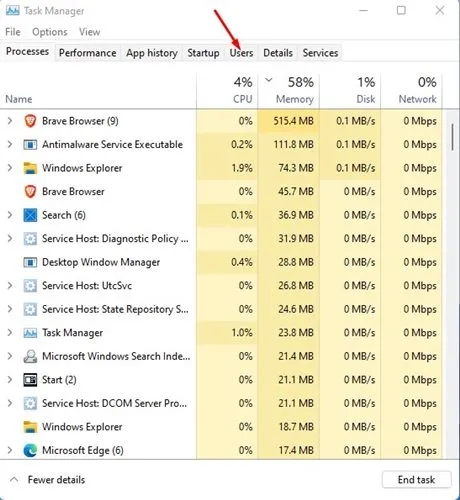
3. Esta aba listará todos os usuários ativos conectados.
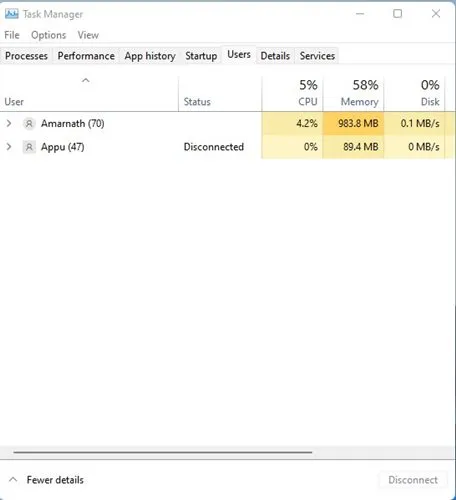
3. Localizando usuários conectados usando o prompt de comando
O Prompt de Comando é outra ferramenta útil para descobrir contas de usuários ativas. Para usar esse método, prossiga com as seguintes etapas:
1. Acesse a função de pesquisa do Windows, digite Prompt de Comando e selecione-o nos resultados da pesquisa.
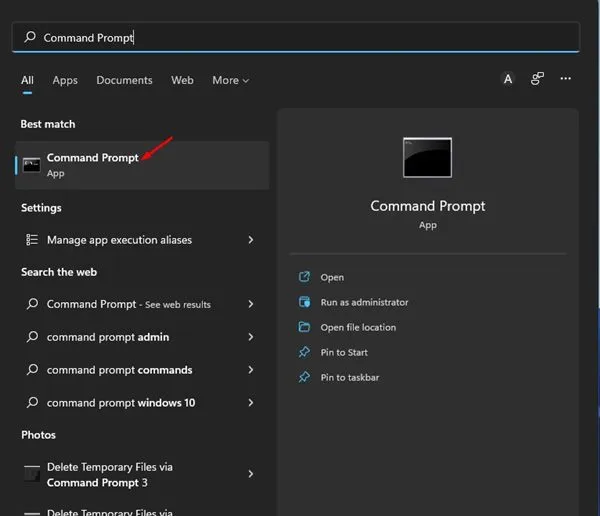
2. Na janela do Prompt de Comando, digite o comando query user e pressione Enter .
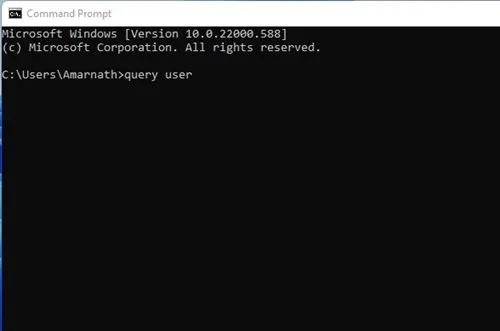
3. A lista resultante exibirá todas as contas de usuário, onde você pode verificar a coluna State . Qualquer conta listada como Active está atualmente conectada ao seu dispositivo.
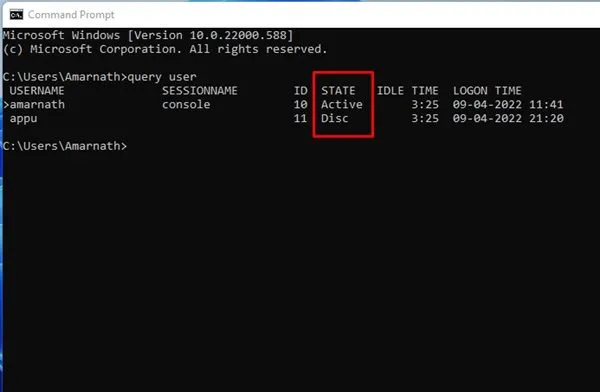
4. Encontrando contas de usuários conectados usando o PowerShell
Além do Prompt de Comando, o PowerShell também pode ser utilizado para listar todas as contas de usuário ativas. Veja como executar este método:
1. Procure por PowerShell no Windows 11, clique com o botão direito e escolha Executar como administrador .
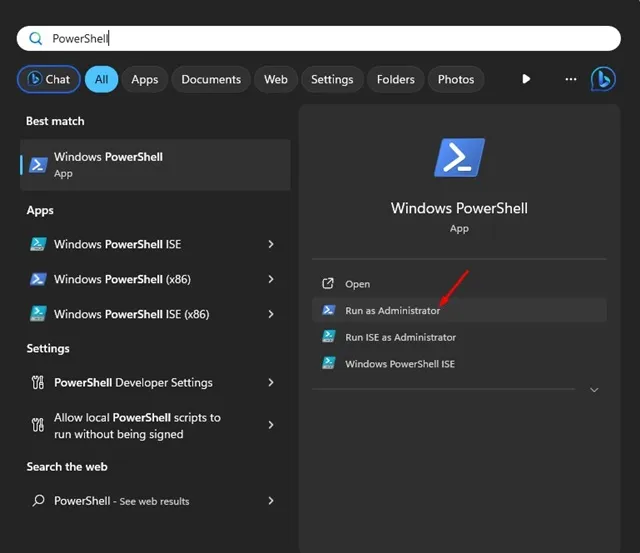
2. Na interface do PowerShell, execute o seguinte script:
$users = quser.exe | Select-Object -Skip 1
$unames = @()
foreach ($u in $users) {
$uname = ($u.trim() -replace '\s+',' ' -replace '>','' -split '\s')[0]
$unames += New-Object psobject -Property ([ordered]@{
'Logged in Users' = [string]$uname
})
}
Write-Output $unames
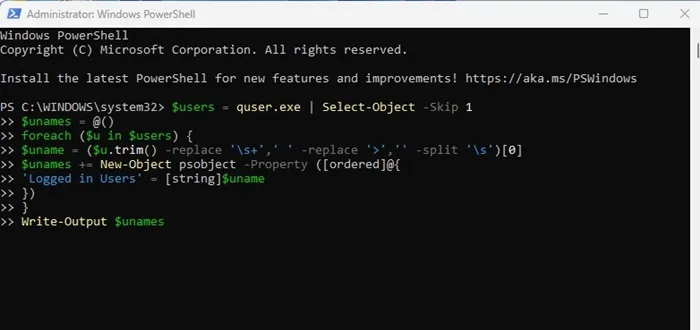
3. A saída exibirá todos os usuários conectados, com a seção Usuários conectados indicando quais contas estão ativas no seu computador.
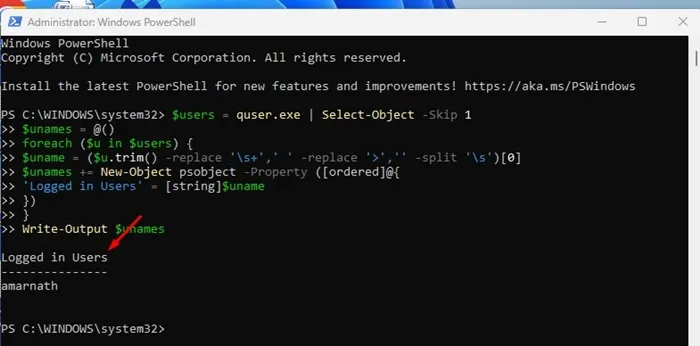
Gerenciando todas as contas de usuário no Windows 11
Os métodos mencionados anteriormente ajudam especificamente você a identificar contas atualmente conectadas. No entanto, se você deseja visualizar e gerenciar todas as contas de usuário no Windows 11, siga estas etapas usando a ferramenta Gerenciamento do Computador:
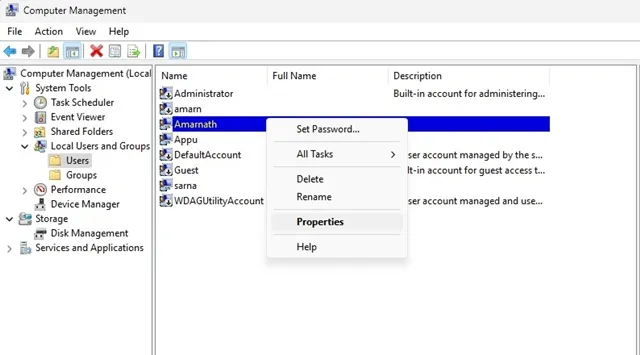
- Pesquise por Gerenciamento do Computador no Windows 11.
- Abra o utilitário Gerenciamento do Computador .
- Navegue até Ferramentas do sistema > Usuários e grupos locais > Usuário .
- No painel direito, você verá uma lista de todas as contas de usuário.
- Clique com o botão direito do mouse em qualquer conta de usuário que você deseja gerenciar e selecione Propriedades .
A partir daí, você pode desabilitar contas, definir políticas de expiração de senhas e gerenciar outras configurações da conta.
Esses métodos fornecem uma abordagem abrangente para identificar todos os usuários conectados no Windows 11. Esperamos que este guia seja útil! Sinta-se à vontade para compartilhar essas informações com seus amigos. Se você tiver alguma dúvida ou precisar de mais esclarecimentos, deixe um comentário abaixo.
Deixe um comentário